최근 Zoom의 인기로 인해 모든 사용자가 집에서 일하고 공부해야 했기 때문에 여러 사용자가 플랫폼에 등록했습니다. Zoom의 데스크톱 클라이언트를 사용하는 동안 사용자가 자주 접하는 문제 중 하나는 오류 코드 5003입니다. 오류 코드는 "연결할 수 없음 "와 함께 몇 가지 문제 해결 단계를 제공하는 몇 가지 추가 텍스트가 있습니다. 사용자가 데스크탑 애플리케이션을 통해 회의에 참여하려고 할 때 오류 메시지가 발생합니다. 회의가 브라우저에서 제대로 작동하기 때문에 문제는 데스크톱 클라이언트에만 국한된 것 같습니다.

이 기사에서는 오류 코드 5003을 살펴보고 문제를 우회할 수 있는 몇 가지 방법을 제공합니다. 결과적으로 시스템이 Zoom 서버와 연결할 수 없을 때 해당 오류 코드가 나타납니다. 이는 시스템의 무언가가 데스크톱 클라이언트를 방해하여 연결을 설정하지 못하게 하고 있음을 의미합니다. 결과적으로 회의에 참여할 수 없으며 언급 한 오류 메시지가 나타납니다. 실제로 이 동작을 유발할 수 있는 다양한 요인이 있습니다. 하나씩 살펴보겠습니다.
- 타사 바이러스 백신 또는 VPN 소프트웨어 — 이러한 문제가 자주 발생하는 가장 일반적인 이유 중 하나는 타사 바이러스 백신 또는 VPN 소프트웨어가 있기 때문입니다. 대부분의 경우 시스템의 바이러스 백신 소프트웨어가 시스템의 응용 프로그램을 방해하여 결과적으로 예기치 않은 동작을 일으킬 수 있습니다. 여기의 경우도 비슷합니다. 바이러스 백신 소프트웨어가 Zoom 응용 프로그램을 방해하는 경우 연결을 설정할 수 없으므로 오류 메시지가 나타납니다. 그와 함께 어떤 경우에는 VPN 앱이 범인이 될 수도 있습니다. 연결을 설정하는 동안 VPN을 사용하는 경우 오류가 발생하여 연결을 차단할 수 있습니다.
- 네트워크 설정 — 결과적으로 일부 시나리오에서는 연결이 성공적으로 설정되지 않는 Windows 네트워크 설정으로 인해 문제가 트리거될 수도 있습니다. 이러한 시나리오에서는 문제를 피하기 위해 네트워크 어댑터 설정을 재설정하기만 하면 됩니다.
즉, 오류 메시지의 원인이 무엇인지 이해했을 것입니다. 이제 문제의 잠재적인 원인을 살펴보았으므로 문제를 해결하기 위해 구현할 수 있는 다양한 방법을 살펴보겠습니다.
방법 1:타사 바이러스 백신 제거
이 시점에서 아마 알고 있듯이 데스크톱 클라이언트가 Zoom 서버와 성공적으로 연결할 수 없을 때 오류 메시지가 나타납니다. 이것은 시스템의 어떤 것이 이 프로세스를 차단하거나 단순히 방해할 때 발생합니다. 바이러스 백신 소프트웨어는 시스템에 설치된 다른 응용 프로그램을 방해하여 사용하기에 안전한지 확인하는 것으로 널리 알려져 있습니다. 이는 감지할 수 있지만 종종 특정 응용 프로그램이 의도한 대로 작동하지 않도록 하는 잘못된 경보를 트리거할 수 있습니다. 이러한 시나리오에서는 시스템에서 바이러스 백신 소프트웨어를 완전히 끈 다음 Zoom에서 모임에 참여해야 합니다.

문제가 해결되고 오류 메시지가 표시되지 않으면 시스템의 타사 바이러스 백신 소프트웨어로 인해 문제가 발생했음을 의미합니다. 이것이 귀하에게 해당된다면 귀하가 할 수 있는 일은 시스템에서 바이러스 백신을 완전히 제거하고 더 나은 대체품을 찾는 것입니다. 바이러스 백신 소프트웨어를 제거하고 문제가 해결되었는지 확인하기 전에 시스템을 재부팅하는 것이 좋습니다.
또한 백그라운드에서 실행 중인 VPN이 있는 경우 특정 VPN의 연결 상태가 좋지 않거나 연결이 단순히 차단될 수 있으므로 해당 VPN을 끄면 도움이 될 수 있습니다. 전원을 끈 후 문제가 해결되는지 확인하십시오.
방법 2:네트워크 어댑터 설정 재설정
일부 시나리오에서는 위에서 언급한 네트워크 설정으로 인해 문제가 발생할 수도 있습니다. 이러한 경우 수행해야 할 작업은 단순히 시스템의 네트워크 어댑터 설정을 재설정한 다음 문제가 해결되었는지 확인하는 것입니다. 네트워크 어댑터 설정은 쉽게 재설정할 수 있습니다. 아래 지침을 따르십시오.
- 우선 관리자 권한 명령 프롬프트를 열어야 합니다. 이렇게 하려면 시작 메뉴에서 명령 프롬프트를 검색하세요. 그런 다음 마우스 오른쪽 버튼으로 클릭하십시오. 관리자 권한으로 실행을 선택합니다. 드롭다운 메뉴에서.

- 이 작업을 완료하고 명령 프롬프트 창이 시작되면 다음 명령을 입력하여 시스템의 DNS를 플러시합니다.
ipconfig /flushdns
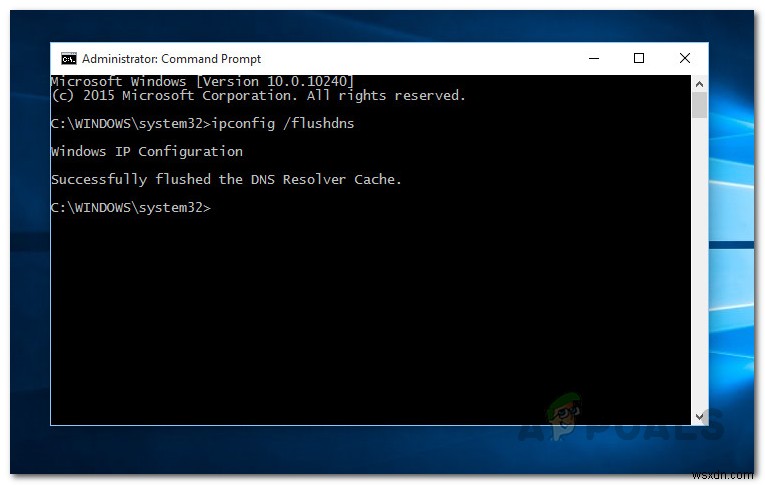 <올 시작="3">
<올 시작="3"> netsh winsock reset
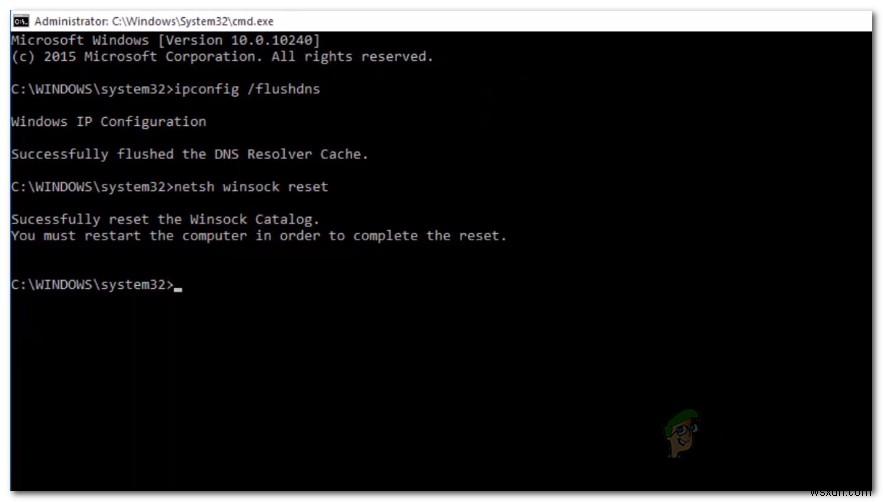
- 이 작업을 완료했으면 명령 프롬프트 화면의 지시에 따라 시스템을 재설정하세요.
- 시스템이 부팅되면 Zoom 앱을 열고 문제가 지속되는지 확인하세요.
방법 3:DNS 변경
결과적으로 문제는 DNS 설정에 의해 유발될 수도 있습니다. 경우에 따라 ISP의 DNS 설정이 연결을 설정할 수 없는 Zoom 서버와의 연결을 차단할 수 있습니다. 네트워크 설정 창에서 DNS 또는 도메인 이름 서버를 변경하기만 하면 이 문제를 쉽게 피할 수 있습니다. 이렇게 하려면 아래 지침을 따르십시오.
- 우선 네트워크를 마우스 오른쪽 버튼으로 클릭합니다. 작업 표시줄의 오른쪽 하단에 있는 아이콘을 클릭하고 네트워크 및 인터넷 설정 열기를 선택합니다. .
- 설정 창에서 어댑터 옵션 변경을 클릭합니다. 옵션.
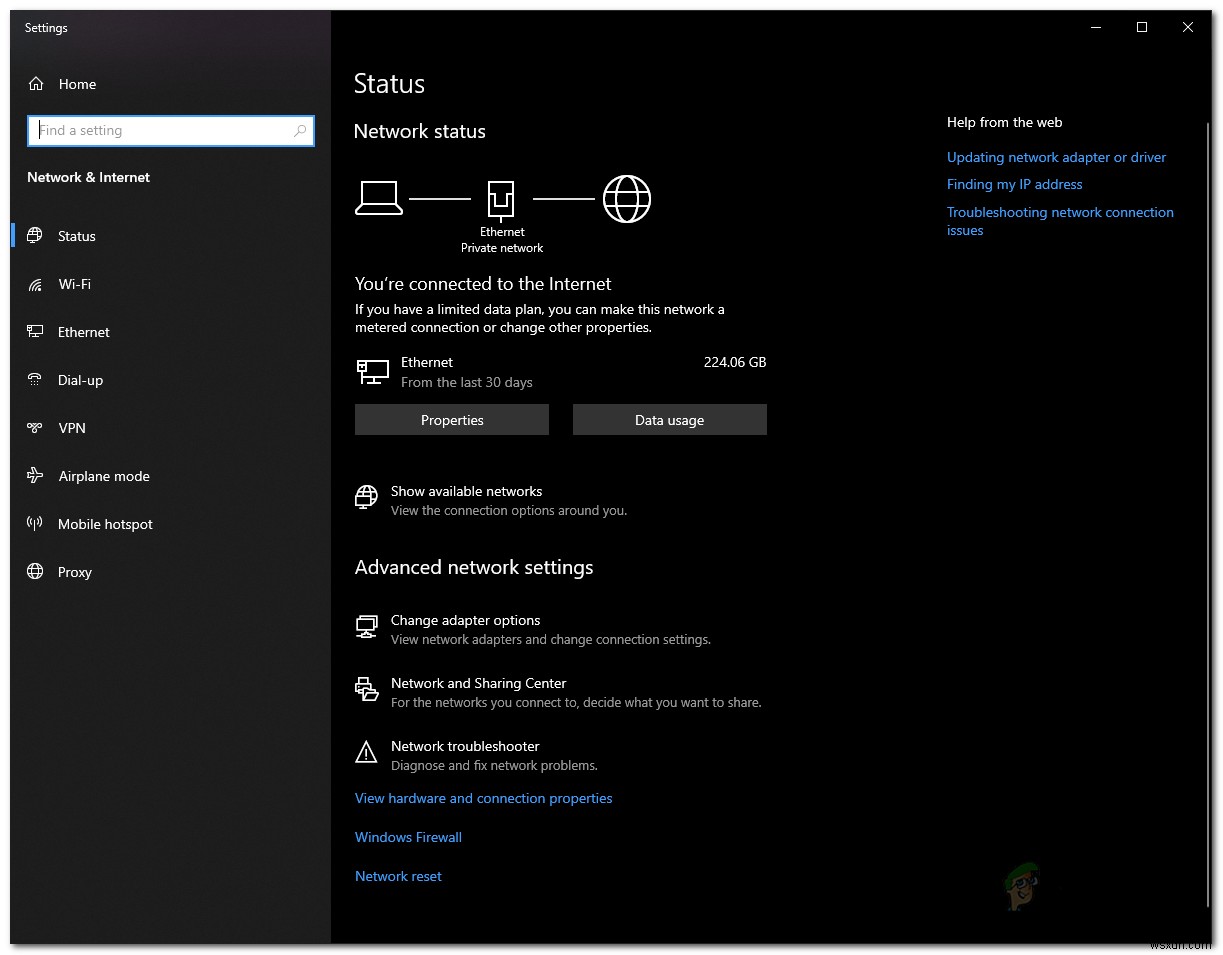
- 이렇게 하면 네트워크 연결이 나타납니다. 창문. 네트워크 어댑터를 마우스 오른쪽 버튼으로 클릭하고 속성을 선택합니다. 드롭다운 메뉴에서.
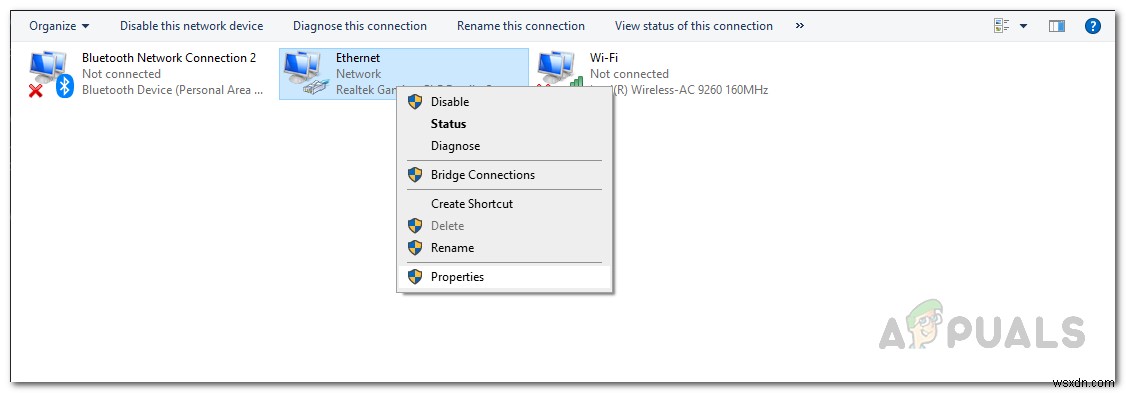
- 그런 다음인터넷 프로토콜 버전 4(TCP/IPv4)를 강조 표시합니다. 옵션을 선택하고 속성을 클릭합니다. 단추.
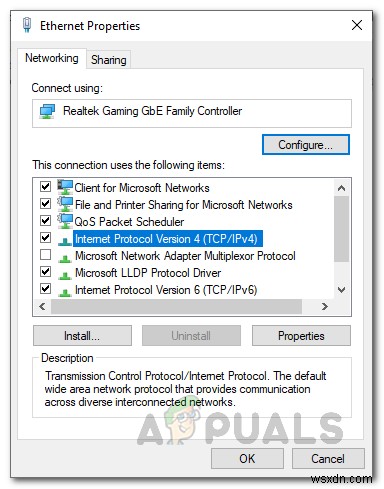
- 하단에서 다음 DNS 서버 주소 사용을 클릭합니다. 옵션.
- 8.8.8.8 입력 및 8.8.4.4 기본 설정 및 대체 DNS 서버 필드에 각각 입력합니다.
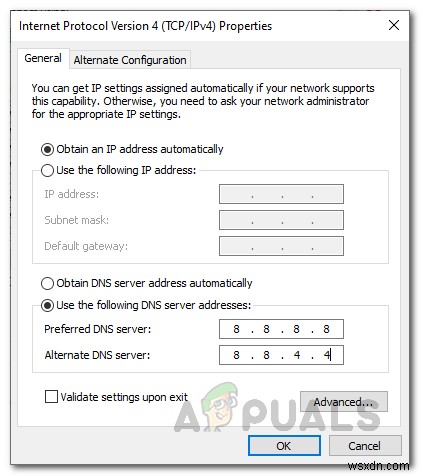
- 마지막으로 확인을 클릭합니다.
- 이 작업이 완료되면 Zoom 앱을 엽니다. 문제가 지속되는지 확인하세요.
